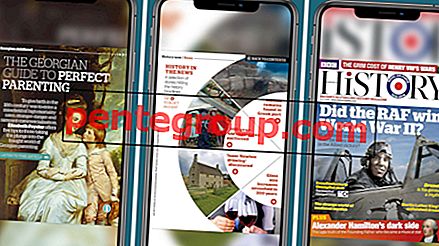Творческая работа всегда привлекала меня. Вот почему мне нравится придавать некоторым моим любимым фотографиям красивый вид с помощью инструментов редактирования. Обмен крутым изображением в приложениях социальных сетей с целью завоевать лайки и заметные комментарии - одно из моих игривых действий. Я уверен, что большинству из вас тоже понравится эта черта.
К счастью, есть множество фантастических приложений для редактирования фотографий, которые позволят вам привнести желаемый эффект в ваши фотографии. Но тот, который только что украл мое сердце, - это «Prisma» - потрясающее приложение для редактирования фотографий. Разработано российскими разработчиками; приложение превращает ваши фотографии в сказочные произведения искусства.
Произведения основаны на стилях известных художников, в том числе Ван Гога, Пикассо, Левитана. Приложение для улучшения фотографий - это фантастическое сочетание нейронных сетей и искусственного интеллекта. Хотите освоить это классное приложение? Давайте прыгнем через голову!
Как превратить ваши фотографии в удивительные произведения искусства с помощью Prisma на iPhone / iPad
После того, как вы загрузили Prisma на совместимое устройство iOS, начните процесс.
Шаг 1. Откройте Prisma на вашем iPhone.
Шаг 2. Нажмите на маленькое окно с фотографиями в правом нижнем углу, чтобы получить доступ к Фотопленке.

Шаг 3. Теперь выберите фотографию, которую хотите превратить в произведение искусства. Выбрав картинку, нажмите « Использовать» в правом верхнем углу.

Шаг № 4. Далее у вас есть возможность обрезать изображение или даже повернуть его по желанию → Нажмите на Далее.

Шаг № 5. Теперь вам нужно выбрать рисунок, который вы хотите использовать. В настоящее время на выбор предлагается около 20 работ.

Как поделиться своими работами на Facebook / Instagram
Шаг 1. Как только вы превратите свою фотографию в удивительное произведение искусства, нажмите на значок Instagram или Facebook, чтобы поделиться им.

Если вы хотите поделиться им в WhatsApp или отправить через другой носитель, просто нажмите на значок «Поделиться листом» и продолжайте процесс как обычно. Вы можете сохранить фотографию на рулон фотоаппарата iPhone, нажав «Сохранить изображение из общего листа».

Шаг 2. Напишите все, что вы хотите, а затем нажмите на сообщение.
Как удалить водяные знаки в Prisma для iPhone / iPad
Шаг 1. Запустите Prisma на вашем iPhone.
Шаг 2. Затем нажмите на значок настроек .

Шаг 3. Теперь вам нужно выключить переключатель рядом с « Включить водяные знаки» .

Шаг № 4. Наконец, вам нужно нажать Готово в правом верхнем углу, чтобы подтвердить изменение.

Как автоматически сохранять произведения искусства на iPhone Camera Roll
Если вы хотите сохранить свои работы в вашем iPhone Camera Roll, есть возможность сделать это автоматически.
Выполните шаги с 1 по 2, упомянутые выше.
Шаг 3. Теперь переключите переключатель рядом с « Автоматически сохранять художественные работы» .

Шаг № 4. Убедитесь, что нажмите Готово в верхнем правом углу, чтобы подтвердить.

Как предотвратить сохранение оригинальных фотографий Prisma на iPhone Camera Roll
Больше не нужно, чтобы приложение сохраняло оригинальные фотографии в Camera Roll; у вас есть возможность предотвратить это.
Выполните шаги с 1 по 2, упомянутые выше.
Шаг 3. Затем выключите переключатель рядом с « Сохранить оригинальные фотографии».


Видео прохождение
Что вы думаете о Prisma? Какая функция вам больше всего нравится в этом приложении? Было бы хорошо, если бы вы сообщили нам свой отзыв в комментарии, в Facebook, Twitter и Google Plus.